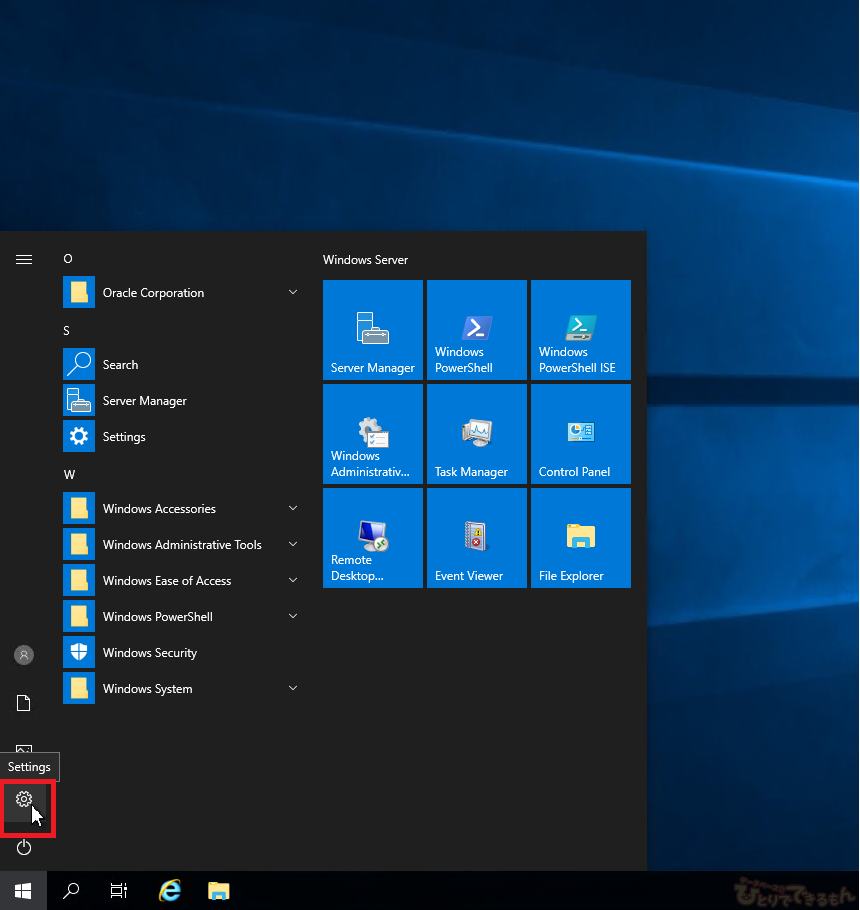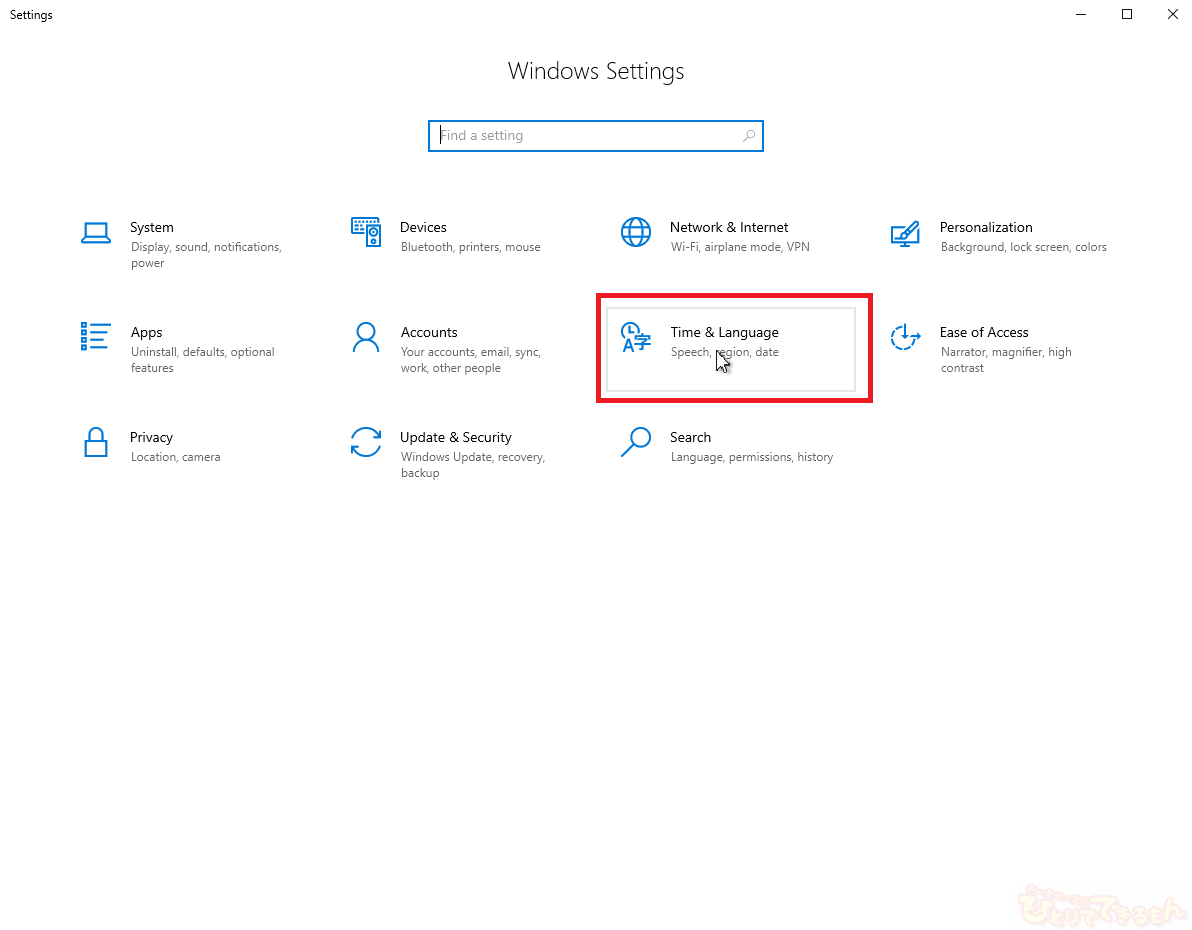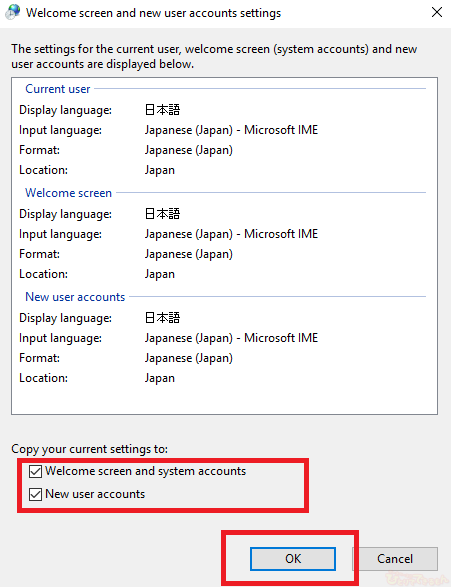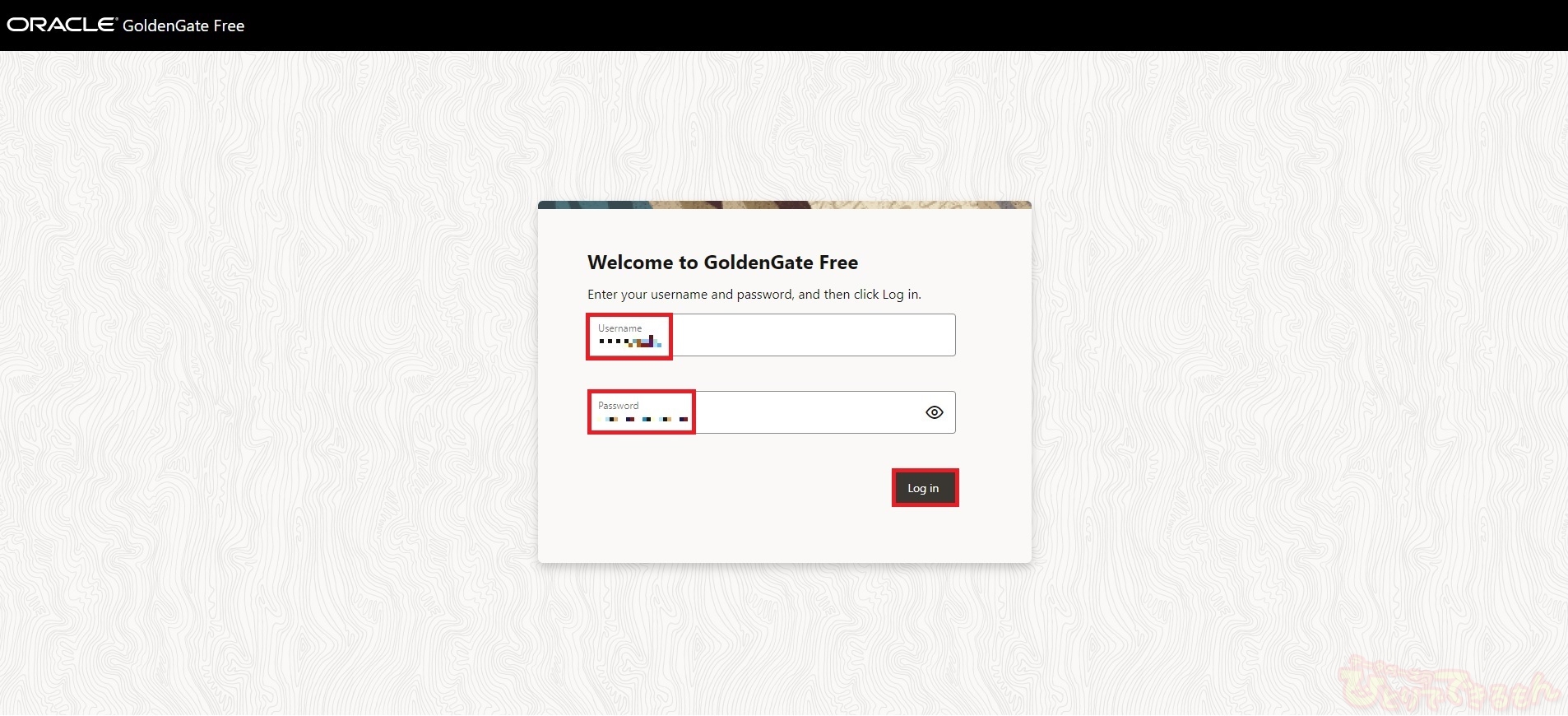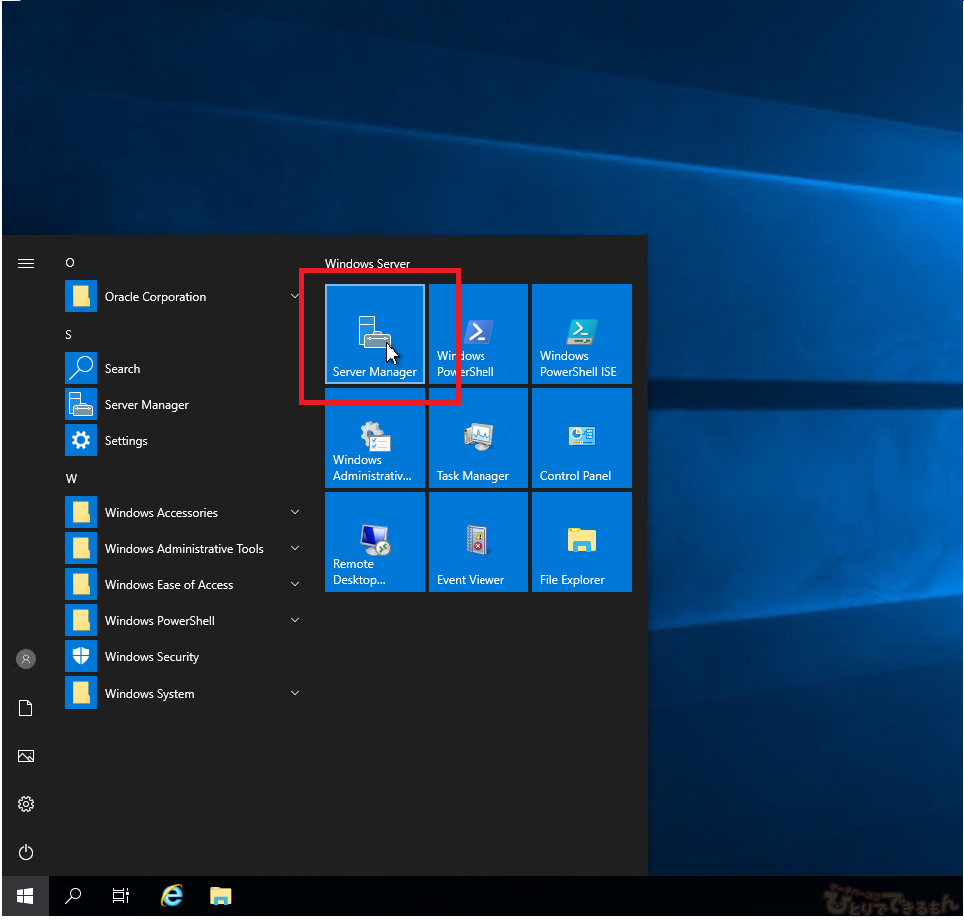
はじめに
みなさん、こんにちは。
Oracle Cloud Infrastructure 検証チームです。
今回は、Oracle Cloud 案件に携わるなかで
お客様から良くご質問いただく内容についてご紹介したいと思います。
今回のテーマはズバリ「Windows Server 2019 の日本語化」についてです。
これは気になりますね!
OCIチームの過去の技術記事も是非ご覧ください!

事前準備
今回の記事では、以下の準備が完了していることが前提となっています。
- コンピュートインスタンスが作成済みであること。
- 初回ログインが完了していること。
- コンピュートインスタンスからインターネットへアクセスできること。
タイムゾーンの変更
初期設定では、Windowsのコンピュートインスタンスを作成すると協定世界時に設定されているため、日本時間へ変更します。
1. スタートメニューから「Server Manager」を起動
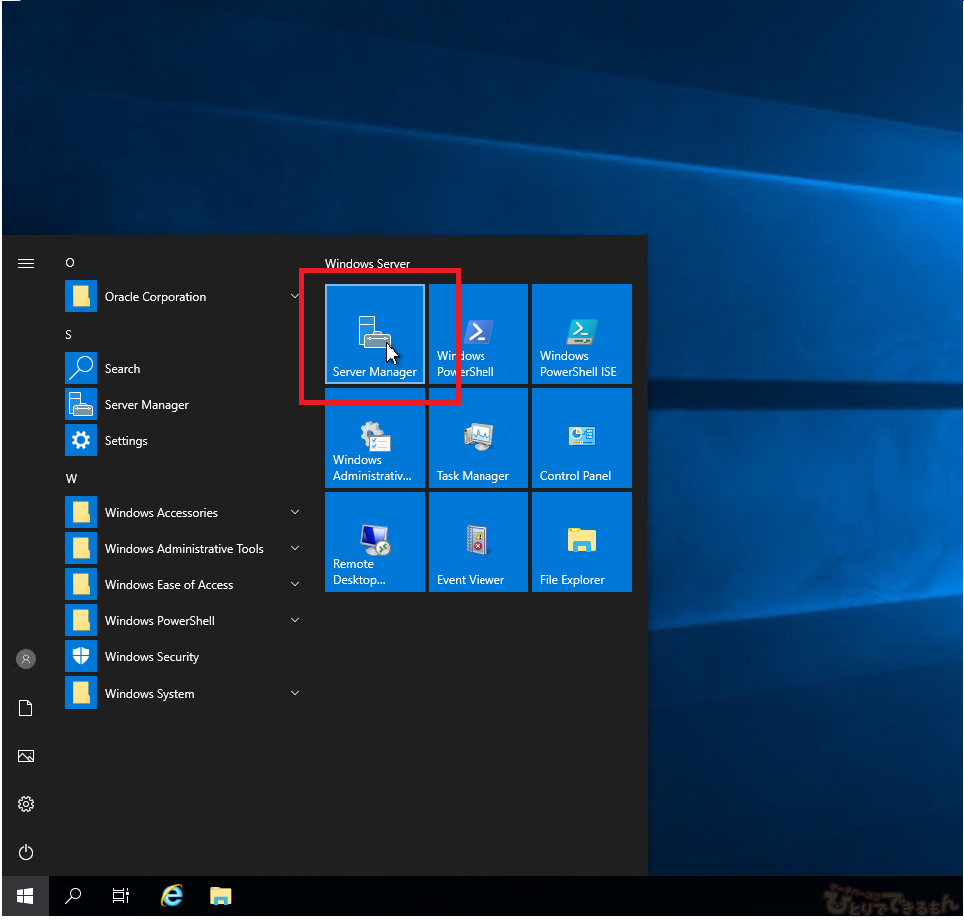
2. 左のリストから「Local Server」を選択して
「Time zone」から「(UTC) Coordinated Universal Time」を押下
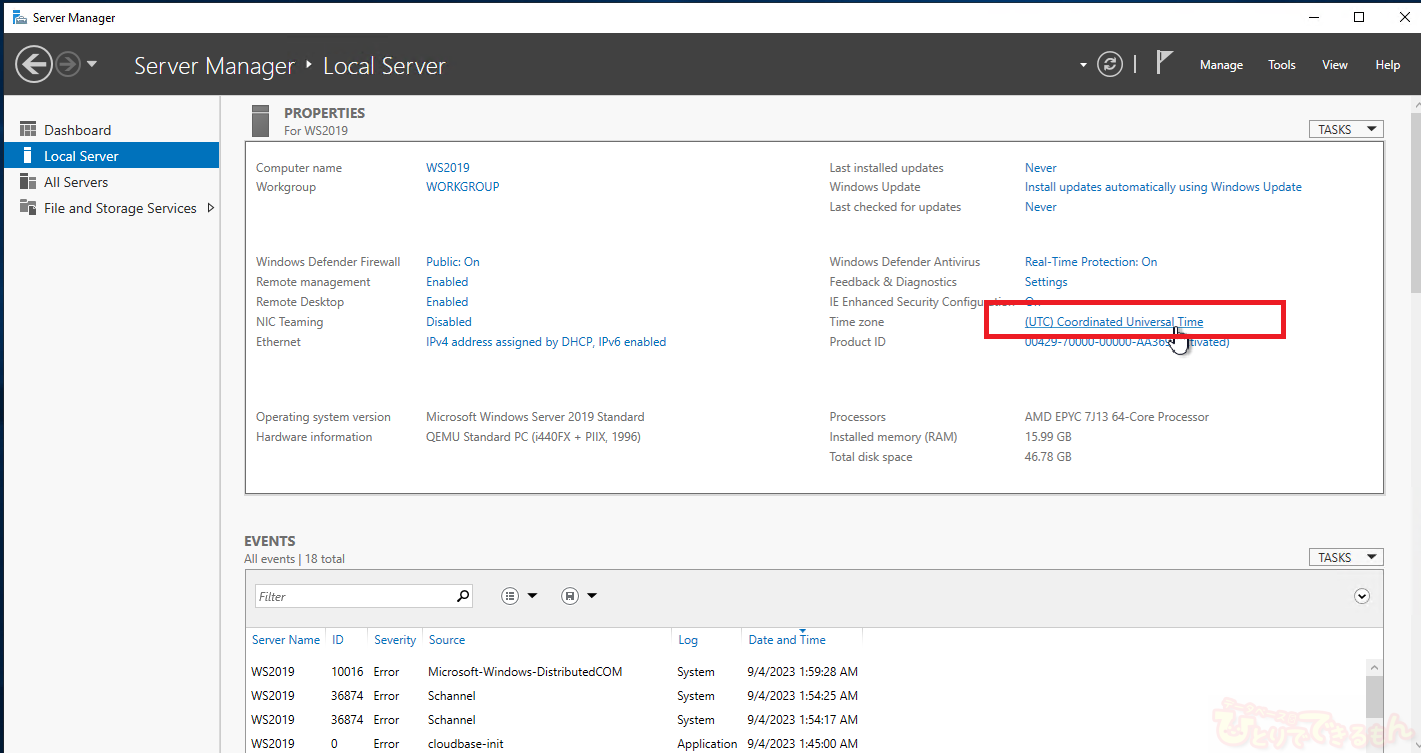
3. 「Date and Time」ウィンドウの「Change time zone...」を押下
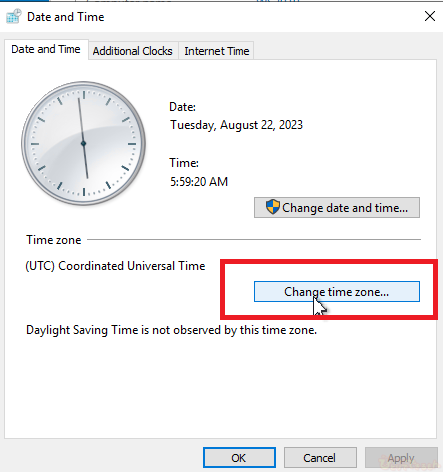
4. 「Time Zone Settings」ウィンドウの「Time zone」から
「(UTC+09:00) Osaka, Sapporo, Tokyo」を選択して、「OK」を押下
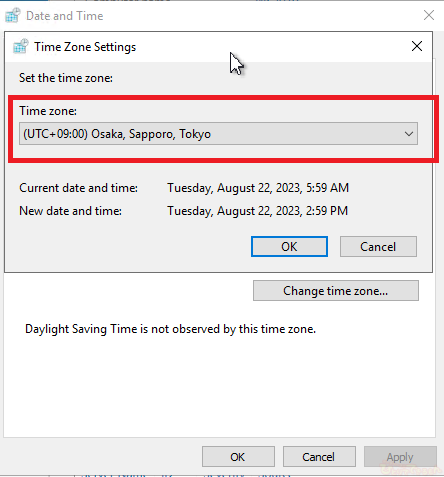
言語パックのインストールと設定
初期設定では、日本語の言語パックがインストールされていないため、日本語表示ができません。
日本語で表示させるためには、日本語の言語パックをインストールします。
※言語パックのインストールには、インターネットへの接続が必要です。
オフライン環境でも日本語化は可能ですが、事前に言語パックのダウンロードが必要です。
3. 左リストの「Language」を選択して、「(+) Add a language」を押下
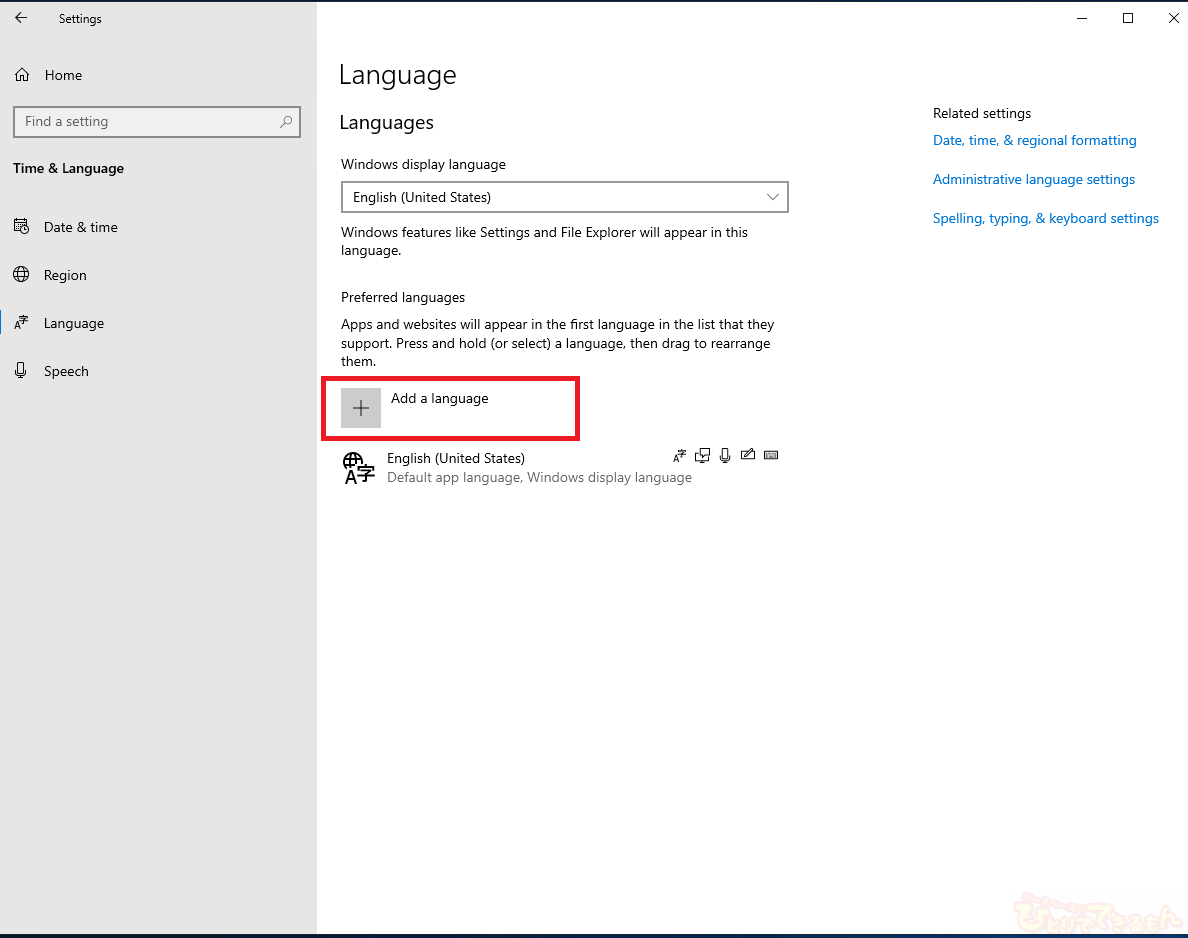
4. 「Choose a language to install」リストで「日本語」を選択して「Next」を押下
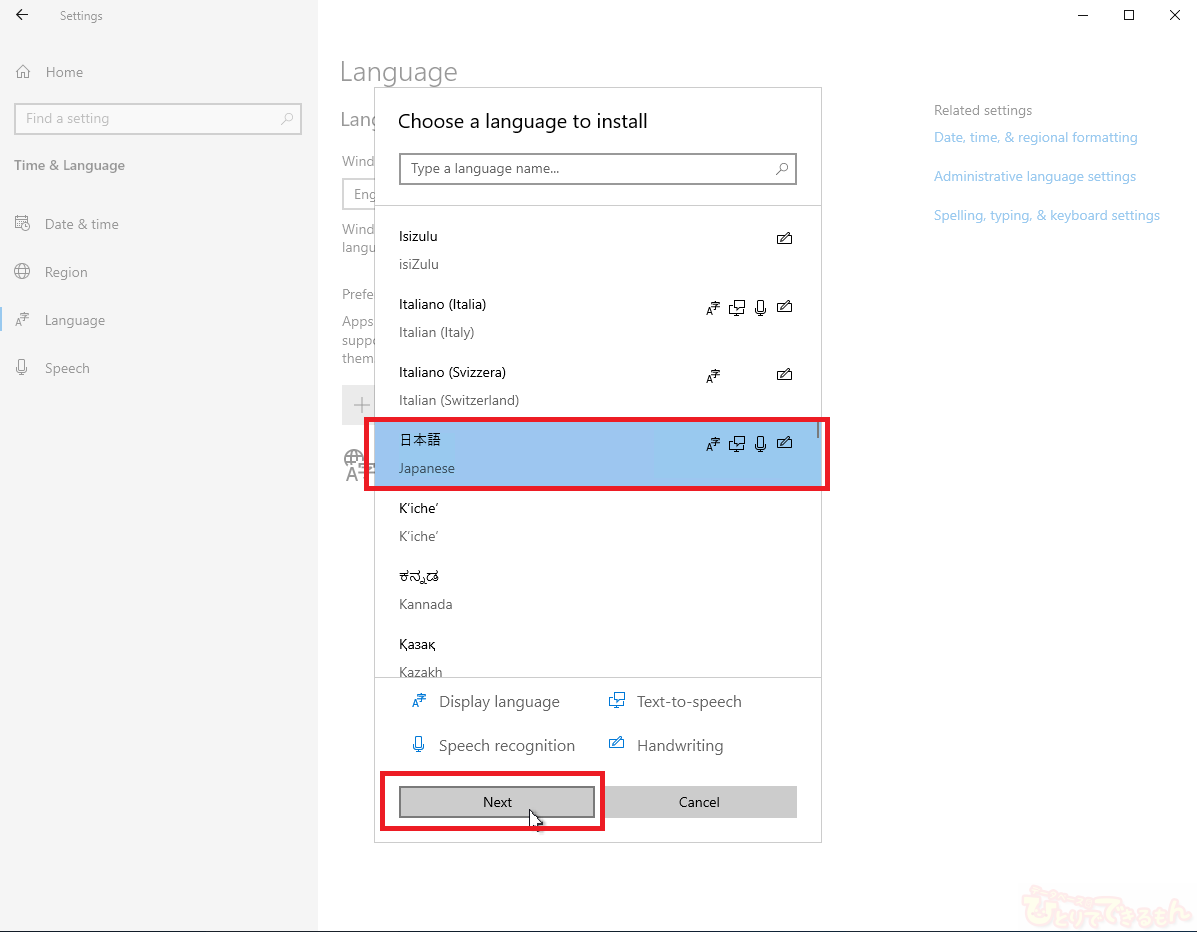
5. 「Install language features」ウインドウでは
「Install language pack and set as my Windows display language」にチェックを入れ
その他は、必要に応じてオプション言語設定を選択し「Install」を押下
※例では全てのチェックを入れて続行しています。
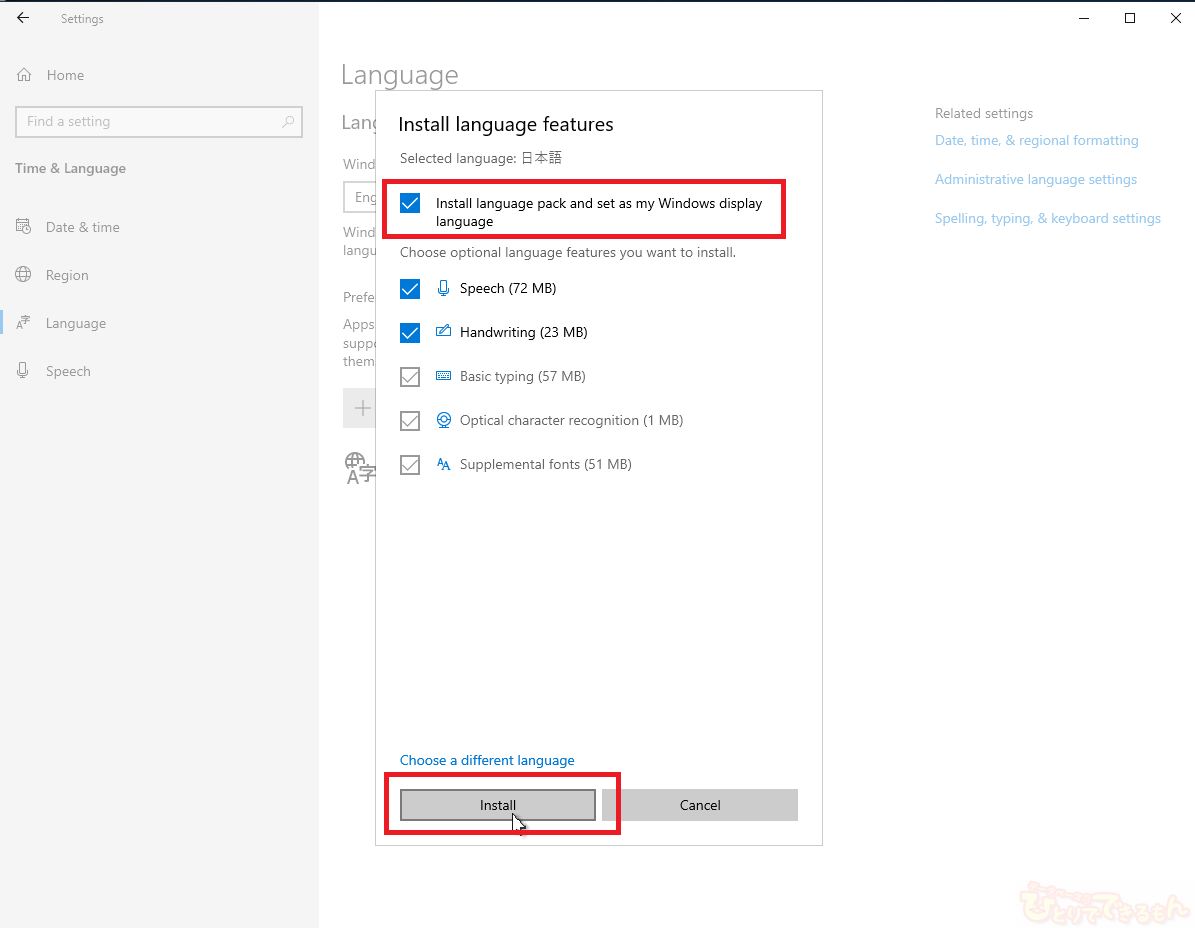
「Install」を押下後、インストールが開始されます。
インストールには、数分~数10分程度時間がかかります。
6. インストールの終了後、「Windows display language」に「日本語」が設定されていることを確認
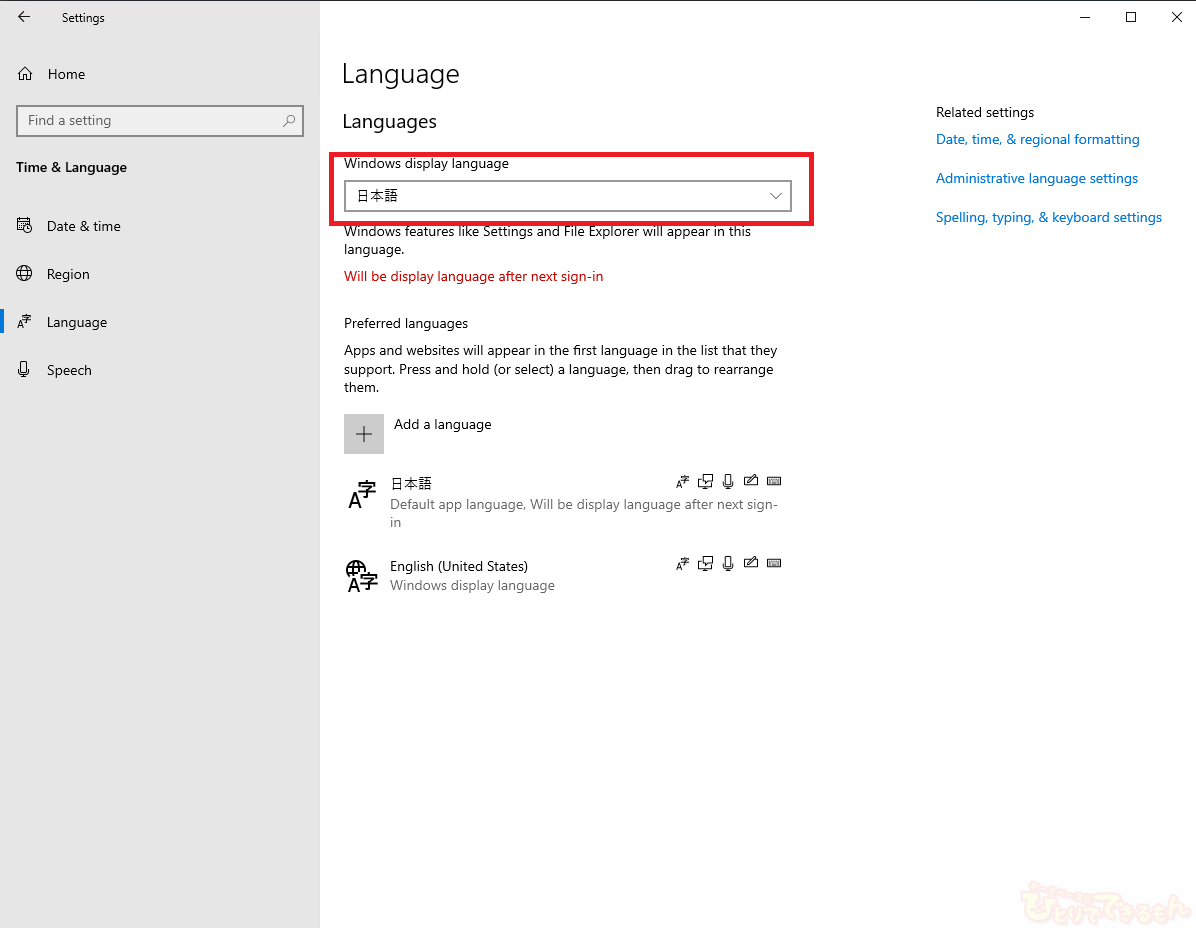
リージョンと日時フォーマットの変更
地域と日時のフォーマットを日本表記に変更します。
7. 左部リストの「Region」を選択して、「Country or region」を「Japan」
「Regional format」を「Recommended [Japanese (Japan)]」を選択
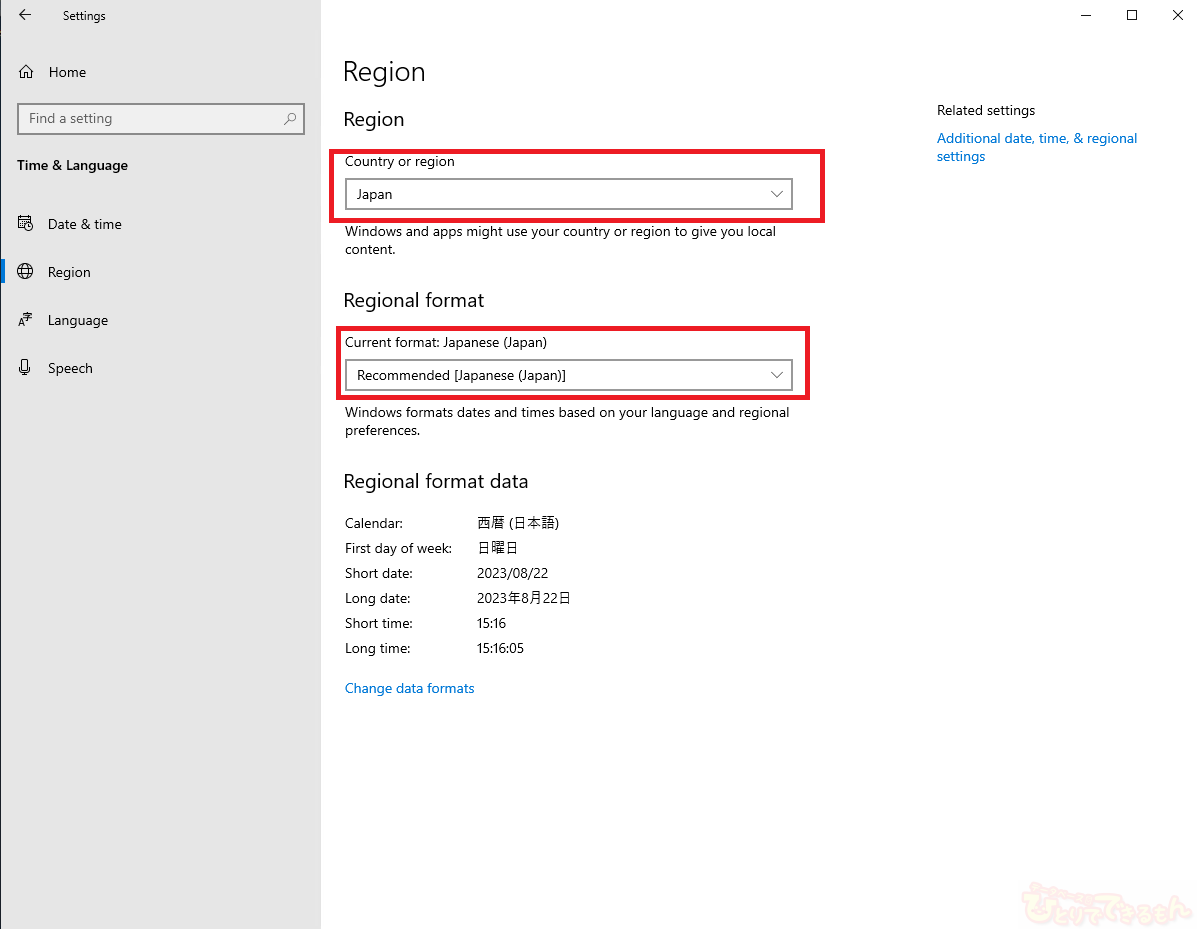
ようこそ画面と新規アカウントへの設定反映
「ようこそ」画面と今後、新規作成されるユーザにもデフォルトで日本語が表示されるようにします。
8. 左部リストの「Languages」を選択し、右上部にある「Administrative language settings」を押下
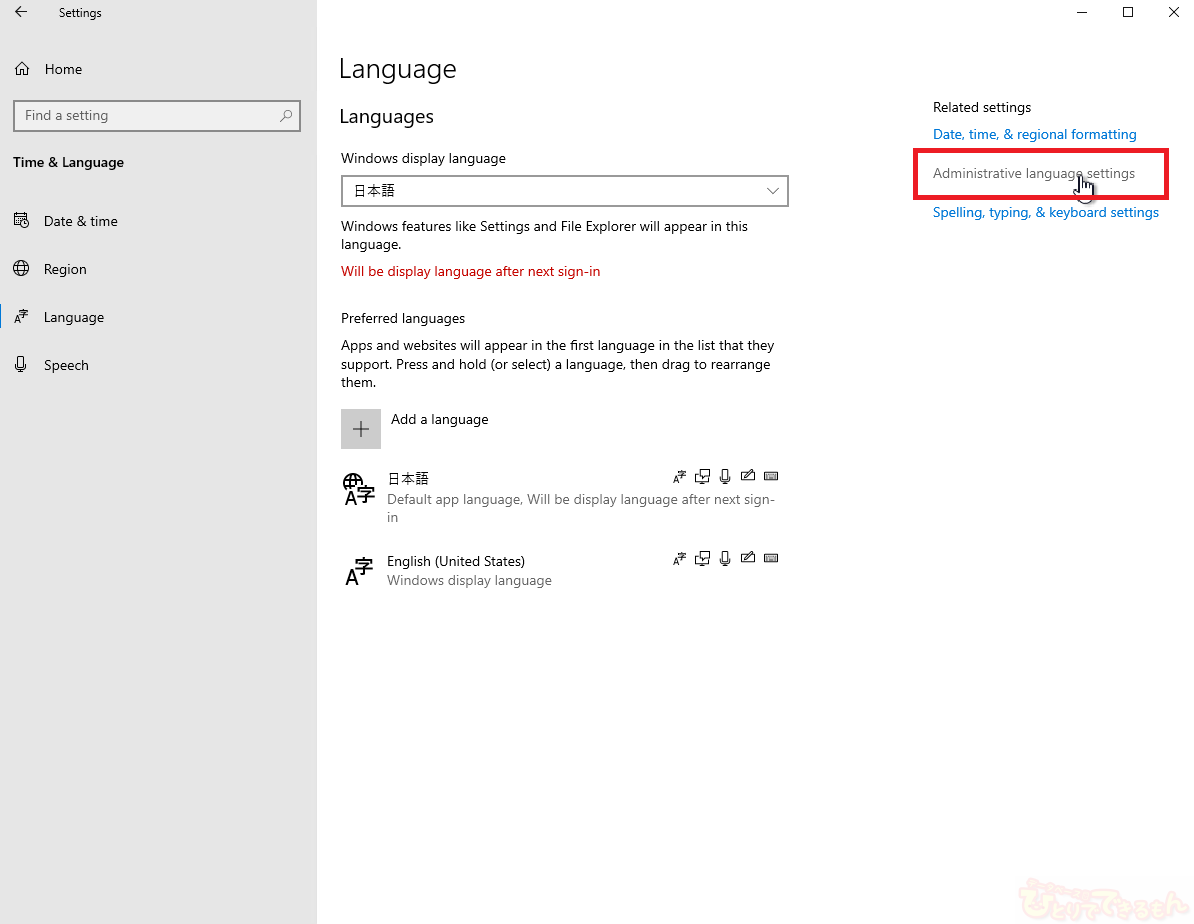
9. 「Welcome screen and new user accounts」の「Copy settings...」を押下
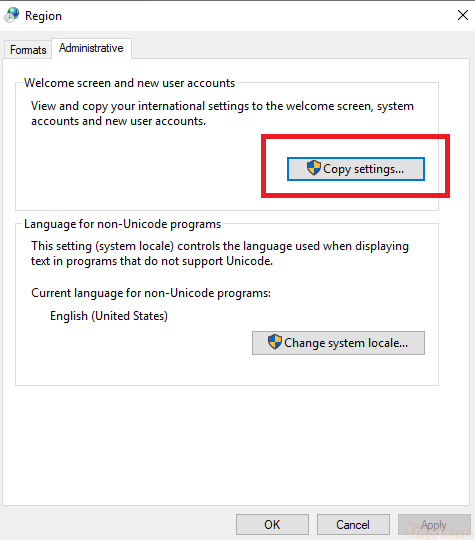
10. 「Welcome screen and new user accounts settings」ウインドウでは以下の2つにチェックを入れて「OK」を押下
- Welcome screen and system account
- New user account
11. 続いて、「Language for non-Unicode programs」の「Change system locale...」を押下
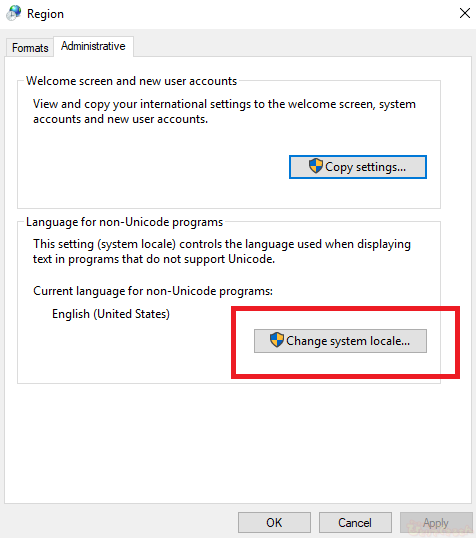
12. 「Region Settings」ウインドウにある「Current system locale」で「Japanese (Japan)」を選択し「OK」を押下
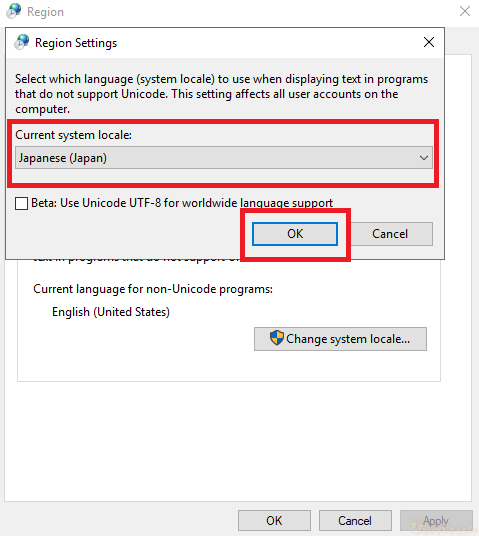
13. OSを再起動
OSを再起動して設定を反映させます。
おわりに
Windows Serverの日本語化方法について、いかがでしたでしょうか。
英語に抵抗がある方も、日本語化さえしてしまえば操作の気持ちのハードルは低くなるのではないでしょうか。
最後までお付き合いいただきありがとうございました。
次回もぜひお楽しみに!
これは知りませんでした!確かに気持ちのハードルが下がりますね。
OCIチームの過去の技術記事も是非ご覧ください!
Oracle Cloudに関するお問い合わせはこちら。

投稿者プロフィール

-
「親しみやすさと技術力」をテーマに、技術情報・サービス・インフラ系資格取得に役立つ情報、社員等の情報をお届けします。
90名強の事業部員で鋭意、執筆中です。
少しでも当社を知って頂けるよう、愛情込めて頑張ります!
※facebook、X(旧twitter)、インスタグラムでは「DBひとりでできるもん」の更新情報を発信しています。
最新の投稿
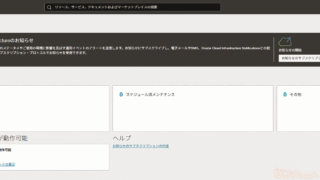 Infrastructure(IaaS)2026年1月8日【OCI】お知らせサブスクリプションを作ってみました!
Infrastructure(IaaS)2026年1月8日【OCI】お知らせサブスクリプションを作ってみました! Oracle2026年1月7日ORACLE MASTER Silver DBA 2019を取得しました!
Oracle2026年1月7日ORACLE MASTER Silver DBA 2019を取得しました! 26ai2026年1月6日【速報】Oracle AI Database 26ai、オンプレミス対応へ
26ai2026年1月6日【速報】Oracle AI Database 26ai、オンプレミス対応へ お知らせ2026年1月5日新年、明けましておめでとうございます
お知らせ2026年1月5日新年、明けましておめでとうございます